Kā ieslēgt TPM klēpjdatorā vai datorā
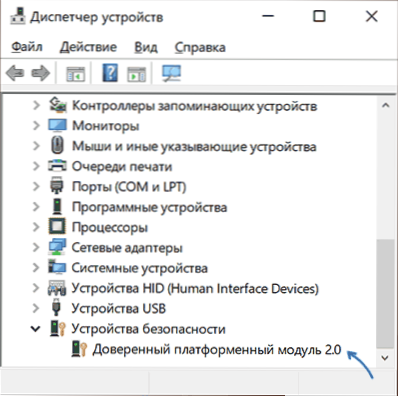
- 1927
- 159
- Lionel Bashirian
Pēc paziņojuma par Windows 11, starp visizplatītākajiem lietotāju jautājumiem radās jauns: kā iespējot TPM 2.0 datorā un uzziniet, vai šis modulis ir iekļauts. Tomēr tiek ziņots, ka krievu lietotājiem šī moduļa klātbūtne jaunas OS uzstādīšanai nebūs obligāta.
Šajās vienkāršajās instrukcijās ir vairāki TPM moduļa (uzticamas platformas moduļa) ieslēgšanas piemēri BIOS/UEFI klēpjdatoros un datoros, ja tas ir pieejams sistēmā. Ja jūs nevarat ieslēgt TPM 2.0 vai tā nav datorā, un uzdevums tiek atjaunināts uz Windows 11, jūs varat atjaunināt uz Windows 11 bez TPM 2 uzticama platformas moduļa.0
- TPM modulis TPM
- Kā iekļaut TPM BIOS (UEFI)
- Video instrukcija
Pārbaudiet: iespējams, TPM jau ir ieslēgts
Pirms turpmāku darbību veikšanas es iesaku izpētīt ierīces pārvaldnieku, es sniegšu piemēru operētājsistēmai Windows 10:
- Noklikšķiniet ar pogu Pelni peles atbilstoši pogai Sākt un konteksta izvēlnē atlasiet “Device Manager”.
- Devices dispečerā pievērsiet uzmanību sadaļas "drošības ierīces" klātbūtnei un tās saturu.
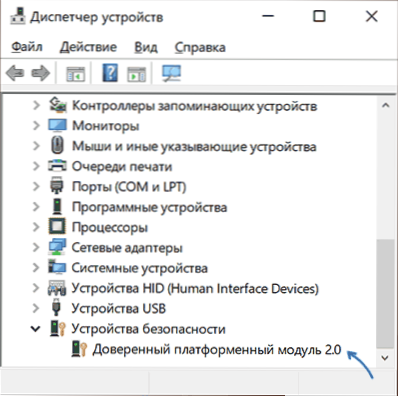
Ja ir šāda sadaļa, un tajā jūs redzat “uzticamu platformas moduli”, tad kaut kas nav nepieciešams ieslēgt, TPM jūsu sistēmā jau ir ieslēgts un, acīmredzot, darbojas.
Turklāt jūs varat:
- Izmantojiet komandu Get-tpm PowerShell (administratora vārdā), lai iegūtu informāciju par TPM moduli.

- Nospiediet taustiņus Uzvarēt+r Un iepazīstināt TPM.MSC Pārejai uz TPM vadības konsoli, kur ir arī informācija par tās gatavību strādāt.
Gadījumā, kad netiek novērots uzticams platformas modulis, taču esat pārliecināts, ka klēpjdatorā vai personālajā datorā tas ir noliktavā, visticamāk, tas ir atvienots BIOS un to var ieslēgt.
TPM modulis BIOS/UEFI
Atkarībā no mātesplates vai klēpjdatora ražotāja, TPM 2 moduļa iekļaušana.0 (vai cita versija) var atrasties dažādās BIOS iestatījumu sadaļās, parasti drošībā, uzlabotas, apakšiedaļās, kas saistītas ar uzticamu datoru vai uzticamu platformas moduli (TPM).
Visos gadījumos jums vispirms jāiet uz BIOS (kā Windows 10) doties uz BIOS vai UEFI), un pēc vēlamās sadaļas atrašanas pārliecinieties, vai ir iekļauts uzticama platformas modulis (TPM). Ja nepieciešamā punkta nav, pastāv iespēja, ka jūsu sistēma nav aprīkota ar šo ierīci.
Turklāt - vairāki dažu ierīču piemēri, pēc analoģijas jūs varat atrast vēlamo punktu citās BIOS (UEFI) versijās:
- Uz mātesplates Asus Parasti jums jāiet uz Advanced - uzticamu skaitļošanu un pārslēdziet TPM atbalstu un TPM stāvokli, lai tas būtu iespējots.

- Uz klēpjdatoriem HP Apskatiet drošības sadaļu, TPM ierīce jāinstalē "pieejamā", TPM stat - "iespējot".

- Uz klēpjdatoriem Ļenovo Maksājiet par drošības sadaļu, un tajā - apakšiedaļas "drošības mikroshēmā" tai jābūt aktīvai.
- Uz MSI Sadaļā Advanced jums jāatrod uzticama skaitļošana un jāpārliecinās, ka drošības ierīces atbalsts ir instalēts iespējotajā.
- Uz dažiem klēpjdatoriem Delīna - Drošības sadaļa, apakšiedaļā TPM 2.0 Ieslēdziet tpm ieslēgtu un iespējotu vienumu.
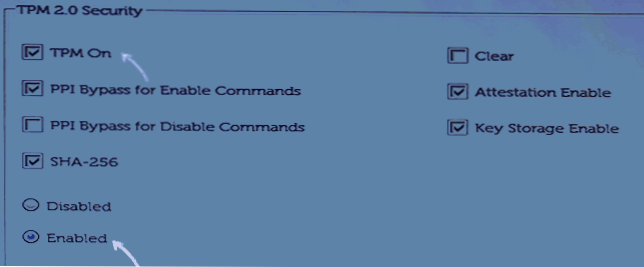
- Uz Gigabaits - Papildu sadaļā apakšiedaļa uzticas skaitļošanai.
Video
Es ceru, ka instrukcija palīdzēja. Ja jūsu ierīce nav aprīkota ar TPM moduli un iekļaušanas mērķis ir instalēt Windows 11, nesteidzieties mainīt datoru, iespējams, ka jums nav nepieciešams uzticams platformas modulis.
- « Kļūda 0x8004242d, formatējot sadaļu - kā labot?
- Kods 52 nav iespējams pārbaudīt autovadītāju digitālo parakstu - kā to labot? »

